Windows 11/10에서 Origin이 로드되지 않음
일부 Windows 사용자는 컴퓨터에서 (Windows)Origin 앱 을 여는 동안 문제에 직면 하고 있습니다. 경험은 충돌하는 일부 컴퓨터에서 다양하지만 일부 사용자는 작업 표시줄에 Origin 아이콘이 표시되지만 인터페이스가 없습니다. 따라서 몇 가지 간단한 솔루션을 사용하여 Windows 11/10Origin이 로드되지 않는(Origin not loading) 문제를 해결해 보겠습니다 .
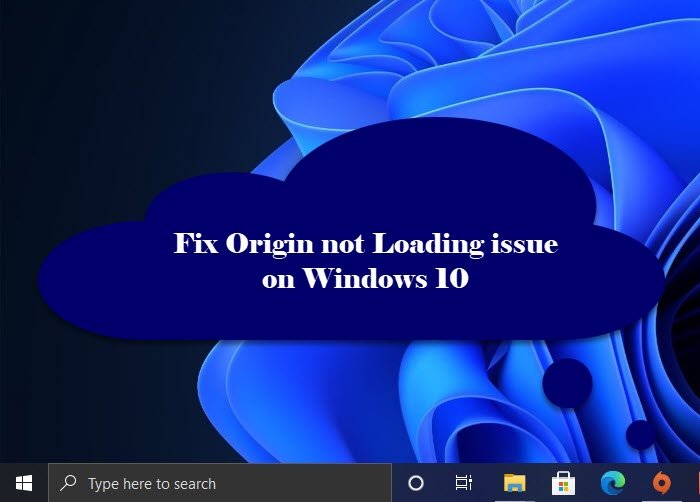
Windows 10 에서 (Windows 10)Origin 이 로드 되지 않는 이유는 무엇 입니까?
이 문제의 원인은 여전히 기묘하지만 대부분 이 불안정한 동작에 대해 손상된 파일, 캐시 및 Origin Client 를 비난할 수 있습니다. (Origin Client)따라서 이 오류가 발생한 경우 이러한 손상된 파일을 해결하여 오류를 수정해야 합니다(이하에서 설명).
그러나 가능한 모든 이유에 대해 솔루션을 제공할 것입니다. 따라서 오류를 해결해 보겠습니다.
Origin이 Windows PC에서 로드되지 않음
다음은 Windows 10에서 Origin이 로드되지 않는(Origin not loading) 문제 를 해결하기 위해 수행해야 하는 작업 입니다.
- 원본 캐시 지우기
- Windows 10 호스트 파일 다시 만들기
- Origin(Run Origin) 을 호환(Compatibility) 모드에서 관리자로 실행
- Origin 재설치
그들에 대해 자세히 이야기합시다.
1] 오리진 캐시 지우기
컴퓨터에 저장된 Origin 위치에서 캐시를 삭제하여 문제 해결 여정을 시작하십시오 . 그것은 매우 쉽습니다. 주어진 단계를 따르기 만하면됩니다. 그러면 잘 될 것입니다.
- Win + E.파일 탐색기( File Explorer) 를 엽니 다.
- Origin 을 설치한 위치로 이동합니다. 대부분의 경우 " C:\Users\User\AppData\Roaming” 입니다.
- Origin 폴더를 찾아 마우스 (Origin ) 오른쪽 버튼으로 클릭하고 삭제를 선택합니다.(Delete.)
이제 시스템을 재부팅하고 시스템에서 Origin Client 애플리케이션을 다시 시작한 다음 문제가 지속되는지 확인하십시오.
2] Windows 10 호스트 파일 재생성

컴퓨터 의 호스트 파일(Host file) 은 웹사이트를 해당 IP 주소로 리디렉션하는 역할을 합니다. 손상되면 Origin 이 작동하지 않습니다. 따라서 Origin(Origin) 을 여는 동안 문제가 발생 하면 호스트 파일을 재설정해(resetting the Host file) 보십시오 .
그러나 먼저 기존 호스트(Host) 파일 의 이름을 바꿔야 합니다. 이를 위해 파일 탐색기 (File Explorer ) 를 시작 하고 다음 위치로 이동합니다.
C:\Windows\System32\drivers\etc
이제 호스트(Host) 를 마우스 오른쪽 버튼으로 클릭 하고 이름 바꾸기 (Rename ) 를 선택 하고 이름을 "Host.bak"으로 지정합니다.(“Host.bak”.)
새 호스트 파일을 생성하려면 메모장 (Notepad ) 을 실행하고 다음 코드를 붙여넣습니다.
# Copyright (c) 1993-2009 Microsoft Corp. # # This is a sample HOSTS file used by Microsoft TCP/IP for Windows. # # This file contains the mappings of IP addresses to host names. Each # entry should be kept on an individual line. The IP address should # be placed in the first column followed by the corresponding host name. # The IP address and the host name should be separated by at least one # space. # # Additionally, comments (such as these) may be inserted on individual # lines or following the machine name denoted by a ‘#’ symbol. # # For example: # # 102.54.94.97 rhino.acme.com # source server # 38.25.63.10 x.acme.com # x client host # localhost name resolution is handle within DNS itself. # 127.0.0.1 localhost # ::1 localhost
파일 이름을 "host"로 지정하고 다음 위치에 저장합니다.
C:\Windows\System32\drivers\etc
마지막으로 컴퓨터를 다시 시작하고 문제가 지속되는지 확인합니다.
3] Origin(Run Origin) 을 호환 모드에서 관리자로 실행

아마도 문제는 Origin(Origin) 을 호환 모드 에서 관리자로 실행하지 않기 때문일 수 있습니다 . 따라서 다음 단계의 도움으로 Origin 을 호환 모드에서 관리자로 실행하십시오.
- 바탕 화면에서 Origin 바로 가기를 마우스 오른쪽 버튼으로 클릭합니다.
- 속성을 클릭 합니다.(Properties.)
- 호환성(Compatibility ) 탭 으로 이동하여 "호환성 모드에서 이 프로그램 실행"을 선택합니다.(“Run this program in compatibility mode”)
- 또한 "이 프로그램을 관리자로 실행"을 선택하십시오.(“Run this program as an administrator”.)
- 마지막으로 Apply > Ok.
이제 컴퓨터에서 Origin 을 다시 시작해 보세요. 성공할 수 있기를 바랍니다.
4] Origin 재설치
아무 것도 작동하지 않으면 손상된 설치 패키지로 인해 오류가 발생할 수 있으므로 Origin 을 제거하고 최신 버전을 다시 설치할 수 있습니다.(Origin)
앱을 제거하려면 Settings > Apps > Origin > Uninstall 로 이동합니다 .
제거한 후 origin.com 에서 응용 프로그램을 다시 설치하면 완벽하게 작동합니다.
(Hopefully)이 솔루션을 사용하여 Origin(Origin) 에서 게임을 즐길 수 있기를 바랍니다 .
다음 읽기: (Read next: )DirectX 설정 오류: Origin에서 내부 오류가 발생했습니다.(DirectX Setup Error: An internal error has occurred in Origin.)
Related posts
최신 버전으로 업그레이드 한 후 Windows 10에서 게임 충돌
Fix Epic Games error code IS-MF-01 and LS-0009 Windows 11/10
COD Warzone Lagging 또는 Windows 11/10 PC에 가지고 FPS Drops
Windows 11/10 PC에서 Xbox Game을 재생하는 방법
Steam Games Windows 10에서 다른 Drive or Folder로 이동하는 방법
Windows 10에 대한 최고의 Football game apps
Best escape Windows 10 게임
Fix Epic Games error Windows 11/10에 코드 LS-0003
Windows 11/10에 DirectPlay를 설치하고 활성화하는 방법
Windows 10 동기화 설정이 작동하지 않습니다
Best Windows 11/10 용 무료 Timetable software
Microsoft Store에서 Windows 11/10에 대한 30 인기있는 PC 게임
Windows 10에서 Shutdown and Startup Log를 확인하는 방법
목록 Best Microsoft Store Windows 11/10에 대한 Microsoft Store의 목록
Windows 10 PC 용 최고의 Pinball game apps
Windows 11/10에서 Radar Chart을 만드는 방법
Windows 10에서 Modern Standby에서 Network Connections를 활성화하십시오
Fix Epic Games error Windows 11/10에서 코드 LS-0013
Taskbar Windows 10에 표시되지 않는 알림
Windows 10에서 System Properties을 열는 방법 Control Panel
